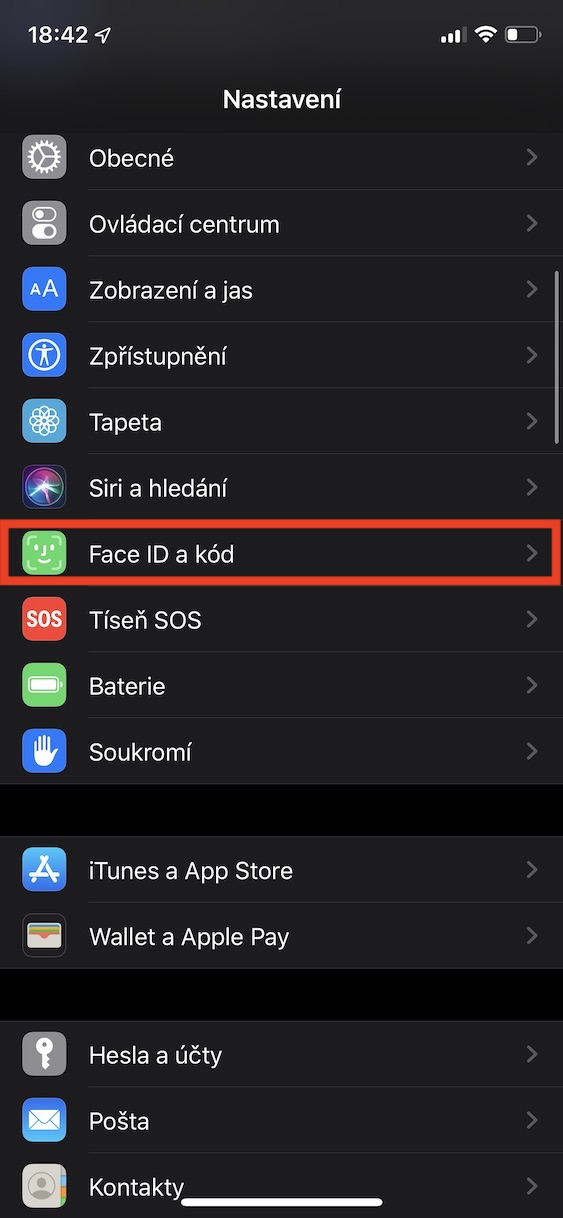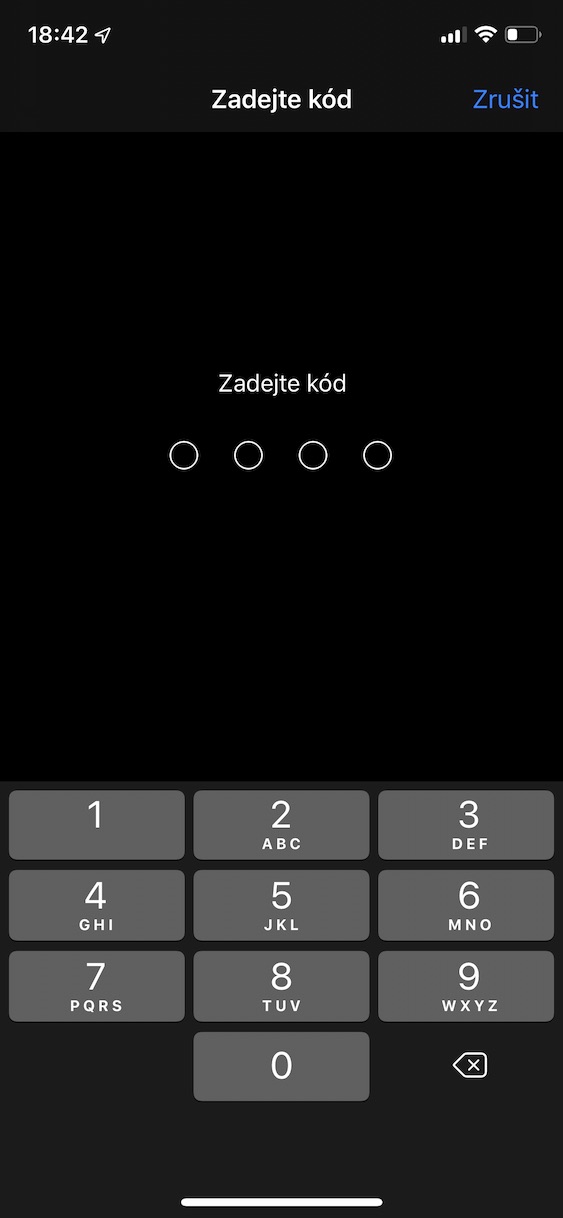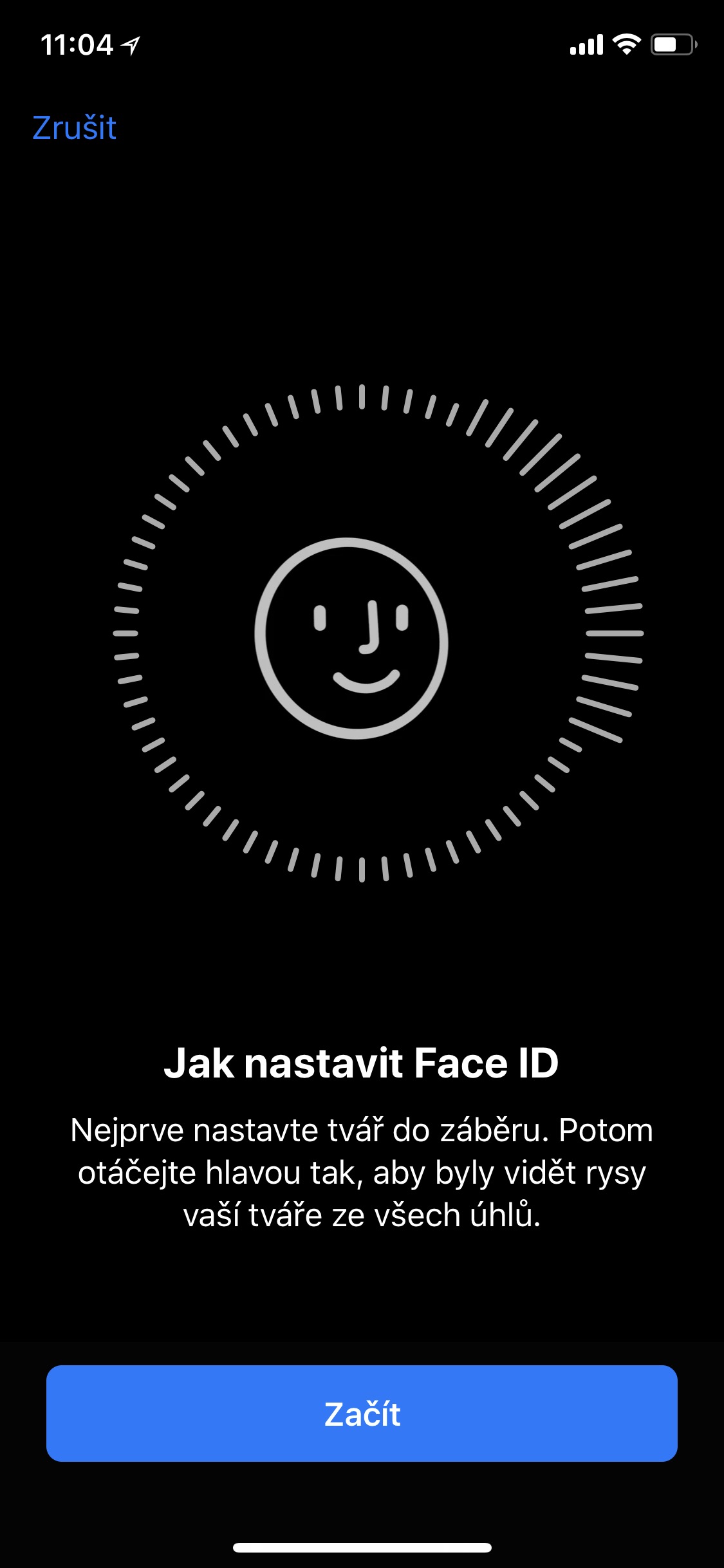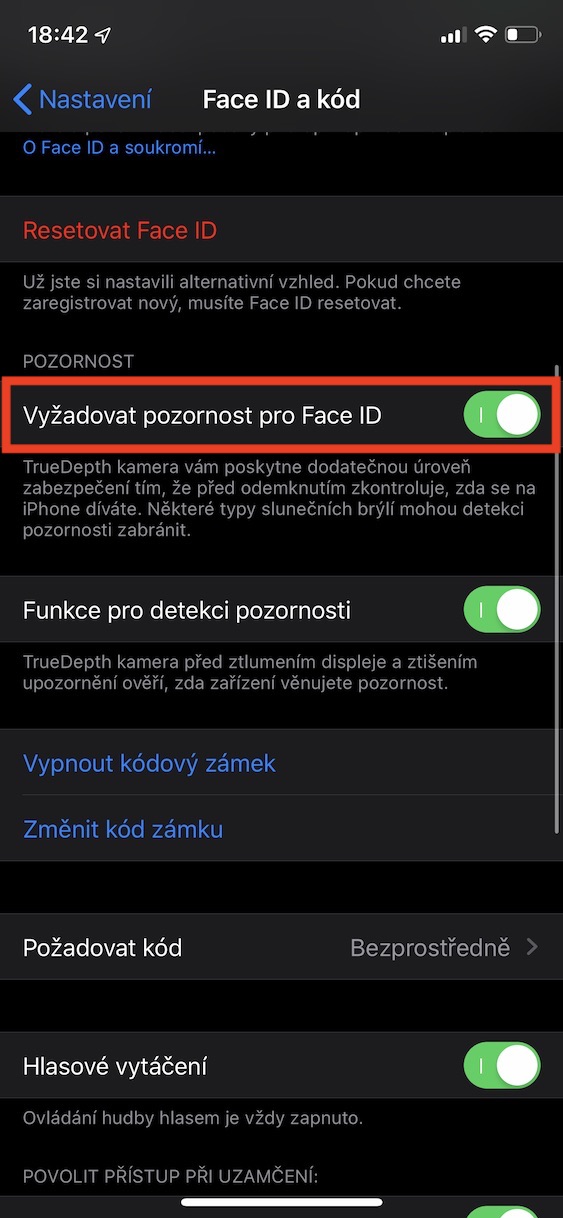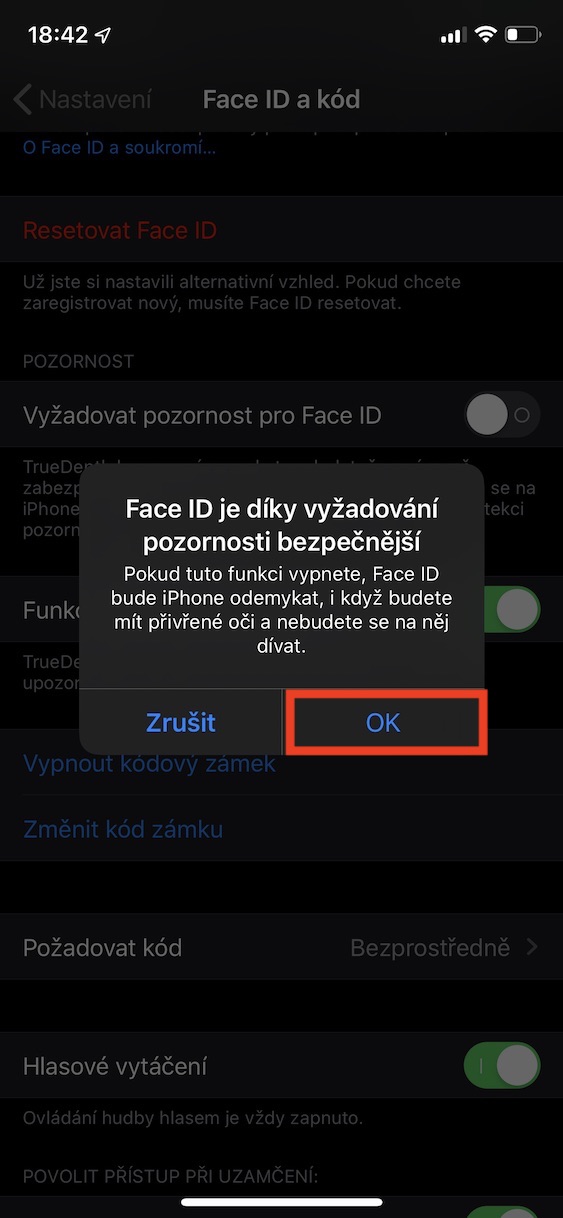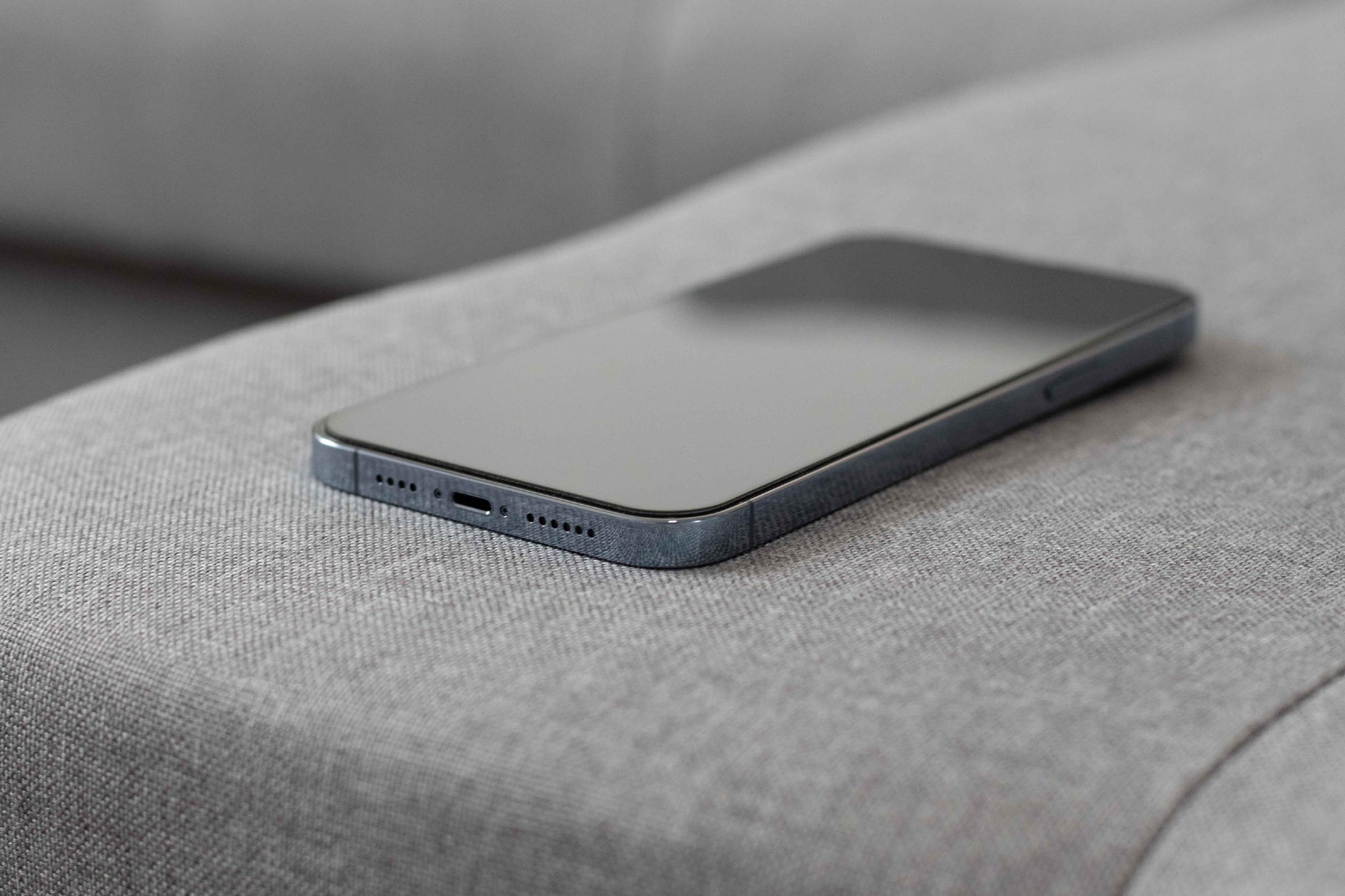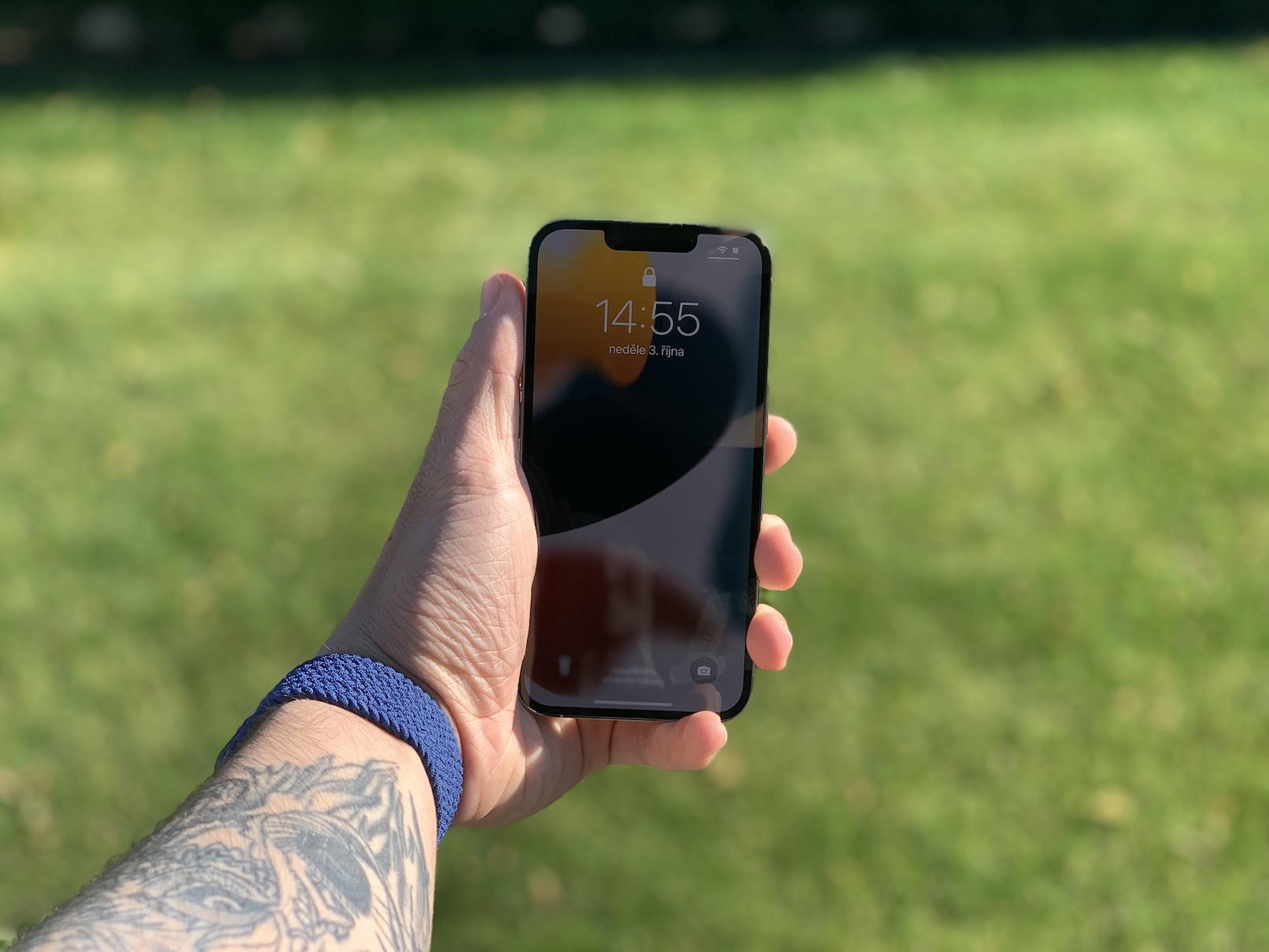Face ID on ollut saatavilla iPhoneissa vuodesta 2017. Tänä vuonna esiteltiin vallankumouksellinen iPhone X, joka määritti, miltä Applen älypuhelimet näyttävät tulevina vuosina. Viime vuosina Face ID on nähnyt mielenkiintoisia parannuksia - voit oppia niistä lisää artikkelista, jonka liitän alla. Yksi näistä parannuksista on epäilemättä nopeus, joka kasvaa jatkuvasti. Joten jos laittaisit iPhone X:n ja iPhone 13:n (Pro) vierekkäin, tunnistaisit nopeuseron käytännössä ensi silmäyksellä, jopa vanhemmilla laitteilla varmistus on edelleen erittäin nopea. Katsotaan yhdessä tässä artikkelissa, kuinka voit nopeuttaa Face ID:tä erityisesti vanhemmissa laitteissa.
Se voisi olla kiinnostaa sinua

Vaihtoehtoisen ihon lisääminen
Jos olet aiemmin omistanut Touch ID:llä varustetun iPhonen, tiedät, että voit lisätä jopa viisi eri sormenjälkeä. Face ID:n avulla tämä ei ole mahdollista - voit lisätä nimenomaan yhdet kasvot ja vaihtoehtoisen ulkonäön, joka sopii esimerkiksi meikkaaville naisille tai laseja käyttäville henkilöille. Jos sinulla on ongelmia vahvistuksen nopeuden kanssa tietyissä tilanteissa, yritä lisätä niihin vaihtoehtoinen ulkoasu. On mahdollista, että iPhonesi ei tunnista sinua jonkin lisäosan tai muutoksen vuoksi, joten kerrot sille, että se olet sinä. Lisäät vaihtoehtoisen ulkoasun Asetukset → Face ID ja salasana, josta napautat Lisää vaihtoehtoinen iho ja suorita kasvojen skannaus.
Huomiovaatimuksen poistaminen käytöstä
Face ID on todella viimeistelty jokaisessa yksityiskohdassa. Kun kohtasimme Face ID:n ensimmäisen kerran esityksessä, monet fanit olivat huolissaan siitä, että iPhonesi lukitus voitaisiin avata nukkuessasi vain skannaamalla kasvosi. Päinvastoin on kuitenkin totta, sillä Applen insinöörit ajattelivat myös tämän. Jotta iPhonesi Face ID:llä aukeaa, sinun on osoitettava huomiosi, eli esimerkiksi liikuttamalla silmiäsi. Tämä estää muun muassa lukituksen avaamisen unessa ja kuolleita ihmisiä. Huomion vaatiminen on nopeaa, mutta vie jonkin aikaa. Jos kytket tämän Face ID -toiminnon pois päältä, saat aikaa hyvään, mutta toisaalta menetät turvaelementin. Jos olet valmis vaihtamaan turvallisuuden nopeuteen, voit poistaa sen käytöstä Asetukset → Face ID ja salasana, jossa alla osiossa huomio tee se Vaadi deaktivointi Face ID:lle.
Sinun ei tarvitse odottaa tunnustusta
Jos päätät käyttää Face ID:tä iPhonen lukituksen avaamiseen, odotat luultavasti aina lukitun näytön yläosassa, että lukko vaihtuu lukitusta lukitsemattomaksi. Pyyhkäise vasta sitten sormella näytön alareunasta ylöspäin. Mutta tiesitkö, että sinun ei tarvitse odottaa mitään? Jos se todella olet sinä iPhonen edessä, jossa on Face ID, se tunnistetaan melkein välittömästi. Tämä tarkoittaa, että heti näytön syttymisen jälkeen voit pyyhkäistä ylöspäin alareunasta ja olla odottamatta, että näytön yläreunassa oleva lukko avautuu.
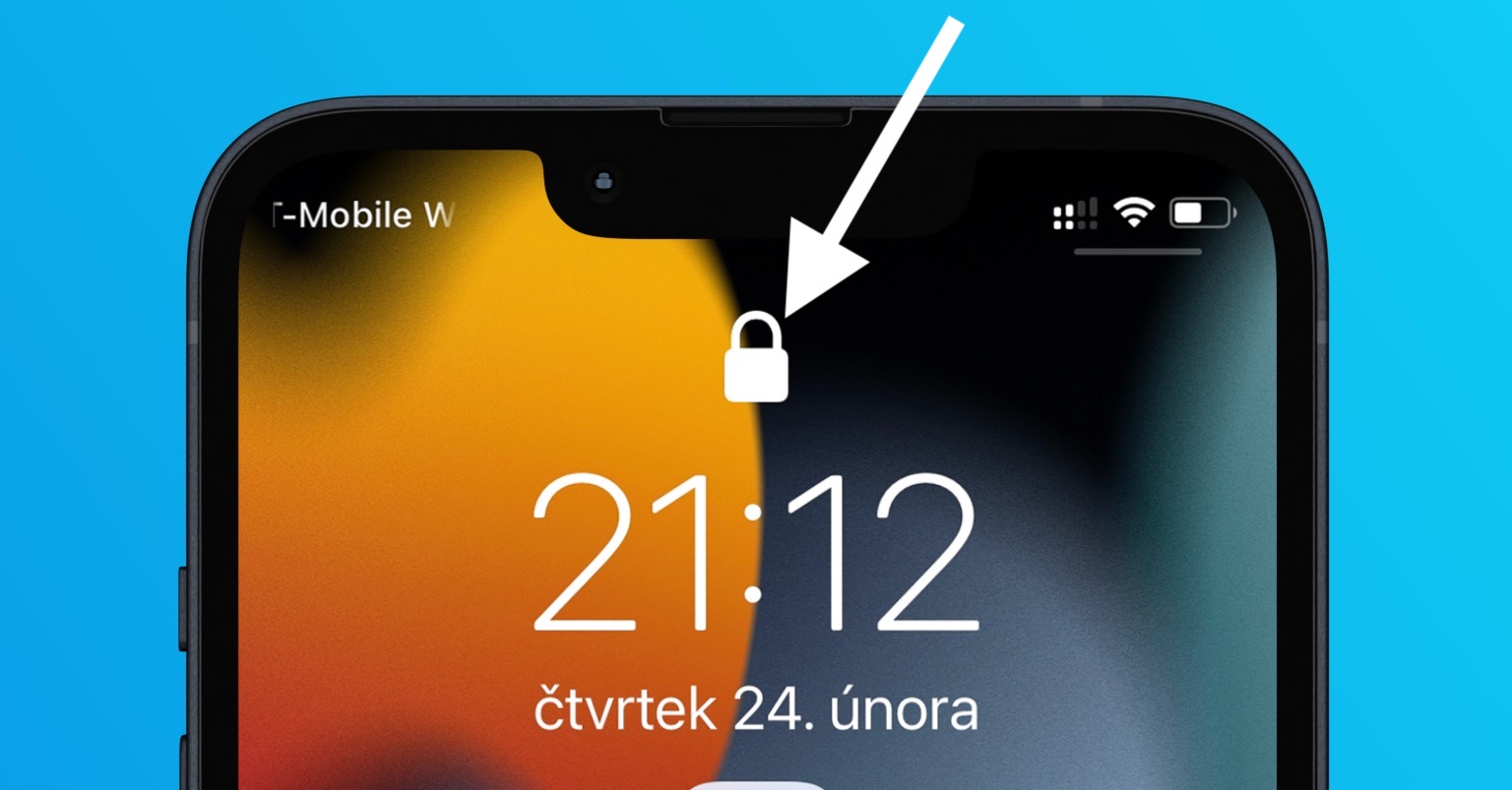
Suojalasien tarkistus
Useimmat käyttäjät käyttävät karkaistua lasia suojaamaan iPhonensa näyttöä. Jos karkaistua lasia liimataan väärin, sen ja näytön väliin voi muodostua kupla tai siihen voi jäädä likaa. Sillä ei ole niin väliä näyttöalueella, vaikka se voi olla ärsyttävää tietyissä paikoissa. Mutta ongelma syntyy, jos aukkoon, jossa TrueDepth-kameran lisäksi muut Face ID -elementit sijaitsevat, ilmaantuu kupla tai lika. Omasta kokemuksestani voin vahvistaa, että lasin ja näytön välinen kupla aiheuttaa Face ID:n osittaisen ja vähitellen täydellisen toimimattomuuden. Joten jos sinulla on ongelmia Face ID:n lukituksen avaamisessa hitaasti, tarkista lasi tai poista se ja kiinnitä uusi.
Uuden iPhonen hankinta
Jos olet tehnyt kaikki edellä mainitut ja Face ID näyttää edelleen hitaalta, minulla on vain yksi ratkaisu sinulle – sinun on hankittava uusi iPhone. Koska minulla oli mahdollisuus tarkistaa kaikki Apple-puhelimet Face ID:llä, voin vahvistaa, että suurempi lukituksen avausnopeus on havaittavissa uudemmissa iPhoneissa. Henkilökohtaisesti olen työskennellyt iPhone XS:n parissa esittelystä lähtien, ja viimeksi tarkistetun iPhone 13 Pron kanssa minun olisi pitänyt vaihtaa älypuhelinta Face ID:n nopeuden vuoksi, mutta lopulta päätin odottaa. Sinun ei tarvitse odottaa mitään ja voit ostaa uuden iPhonen heti, esimerkiksi alla olevasta linkistä.